Internet distribuujeme na Wi-Fi z televízora LG. TV premeníme smerovač

- 1182
- 53
- Metod Dula
Spokojnosť
- Nastavili sme distribúciu Wi-Fi z televízie
- Pripojujeme zariadenie k bezdrôtovej sieti
Ahoj! Pokračujeme v štúdiu schopností moderných televízorov. A dnes budem písať o tom, ako zmeniť váš LG TV na smerovač Wi-Fi a distribuovať internet pomocou jeho pomoci iným zariadeniam.

S najväčšou pravdepodobnosťou majú všetky moderné televízory LG takú príležitosť, ktoré majú funkciu inteligentnej televízie (a mám vstavaný alebo externý prijímač Wi-Fi). Ukážem príklad LG 32LN575U. A čo ostatní výrobcovia, ako napríklad Samsung, Philips, Sony, ešte neviem. Budem vďačný, ak zdieľate informácie!
Už sme zmenili laptop na smerovač, dokonca aj dvoma spôsobmi, môžete si prečítať:
- https: // f1comp.ru/internet/kak-nastroit-noutbuk-na-Razdachu-wi-fi-i-Podklyuchit-mobilnoe-ustrojstvo-nastrojka-virtualrouter-plus/
- https: // f1comp.ru/internet/ispolzuem-noutbuk-kakku-tochku-dostupa-k-internetu-wi-fi-router-nastrojka-Podklyucheniia-kompyuter-po-wi-fi-fi-fi-fi-fi-fi-fi
Nastal čas pre televíziu :), prinútime ho distribuovať internet cez Wi-Fi!
Niekedy je to veľmi pohodlné. Samozrejme, že nenahrádza obvyklý smerovač, ktorý vám odporúčam nainštalovať. Ale táto funkcia však funguje veľmi dobre.
Čo je potrebné?
- V našej televízii by mal byť vstavaný modul Wi-Fi (možno externá vôľa nekontroluje).
- A televízor musí byť pripojený na internet pomocou sieťového kábla. O tom, ako to urobiť, je tu napísané https: // f1comp.ru/internet/podklyuchaem-televizor-k-internetu-po-setevomu-katyflyu-ln/.
V zásade je všetko logické. Máte káblový internet, pripojíte ho k televízoru a distribuujete ho do iných zariadení.
Mínus:
- Môžete pripojiť nie viac ako štyri zariadenia, súčasne (aspoň na mojom LG 32LN575U).
- Televízor rozdáva Wi-Fi iba vtedy, keď je zapnutý (dobre, je to pochopiteľné).
Nastavili sme distribúciu Wi-Fi z televízie
Prejdite do nastavení televízie. To sa dá urobiť špeciálnym tlačidlom nastavenie Na diaľkovom ovládaní.
Ideme na kartu Slepo A vyberte položku Wi-Fi prístupový bod (Keď k nemu prinesiete kurzor, zobrazia sa informácie o tejto funkcii).
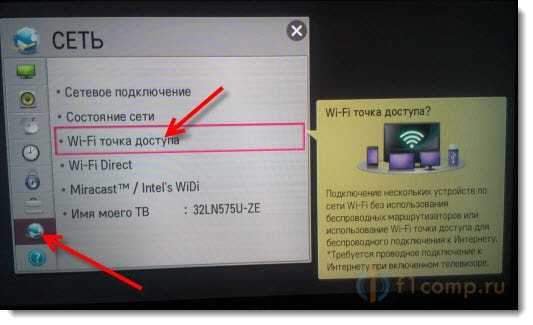
Zobrazí sa ďalšie okno. Opäť nasmerujte kurzor na bod Wi-Fi bod a kliknite na tlačidlo vpravo alebo vľavo. Že stav je Na. (V čase zapnutia bolo moje menu umiestnené na pár sekúnd).
V skutočnosti všetko, televízor už distribuuje internet prostredníctvom Wi-Fi. Stále však potrebujeme heslo na pripojenie k našej sieti. Heslo je uvedené v rovnakom okne, oproti Ochranný kľúč.
Môžete to zmeniť, stačí kliknúť na tlačidlo Zmena A uveďte nový.
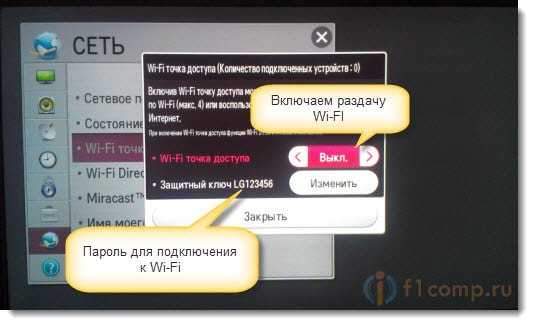
Teraz je možné toto okno zatvoriť a potrebné zariadenia sú pripojené k internetu. Televízor bude distribuovať Wi-Fi nielen v režime inteligentnej televízie, ale aj pri sledovaní televíznych kanálov. Ihneď po vypnutí/zapnutí sa sieť spustí automaticky, kým funkciu vypnete „Prístupový bod Wi-Fi“ v nastaveniach.
Pripojujeme zariadenie k bezdrôtovej sieti
Všetky zariadenia môžete pripojiť k bezdrôtovej sieti Transit náš televízor: telefóny, tablety, notebooky atď. D.
Samotný proces sa nelíši od pripojenia k bežnej sieti, ktorá je vytvorená smerovačom. Napríklad pri pripojení zariadení, ktoré pracujú na systéme Android, si môžete prečítať tu.
Zobrazím sa príkladom pripojenia telefónu HTC.
Jednoducho, na telefóne zapnete Wi-Fi a vyberieme našu sieť. Okamžite ju spoznáte, bude tu názov vašej televízie.
Kliknite naň, zadajte heslo (ktoré sme videli pri spustení prístupového bodu v televízii) a kliknite Pripojiť.
Pozornosť! Ak sú v hesle veľké písmená, musia byť zadané vo veľkom.
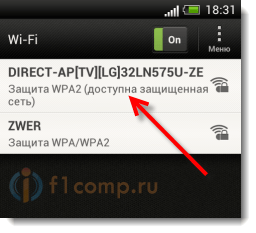
To je všetko, môžete používať internet.
Teraz môžete znova prejsť do nastavení televízora a otvoriť nastavenia prístupového bodu. Bude to znamenať, že jedno zariadenie je pripojené (alebo koľko ste sa tam pripojili).
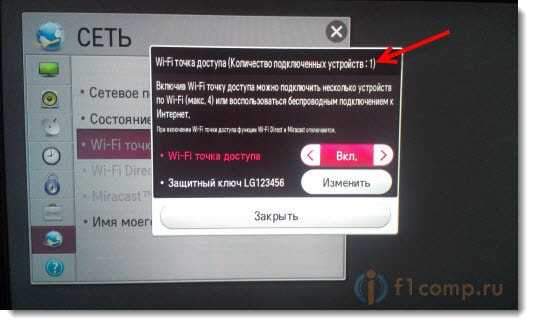
Pripojenie funguje stabilne. Signál je dobrý. Rýchlosť je tiež veľmi dobrá. Je pravda, že som nepripojil viac ako jedno zariadenie.
To je celá inštrukcia! Dúfam, že ste uspeli. Všetko najlepšie!
- « Pozeráme fotografie a videá v televízii priamo z telefónu (tablet). Nastavili sme DLNA medzi televízorom a smartfónom
- Priamo spájame televízor s telefónom (tablet) pomocou technológie Wi-Fi Direct Technology »

